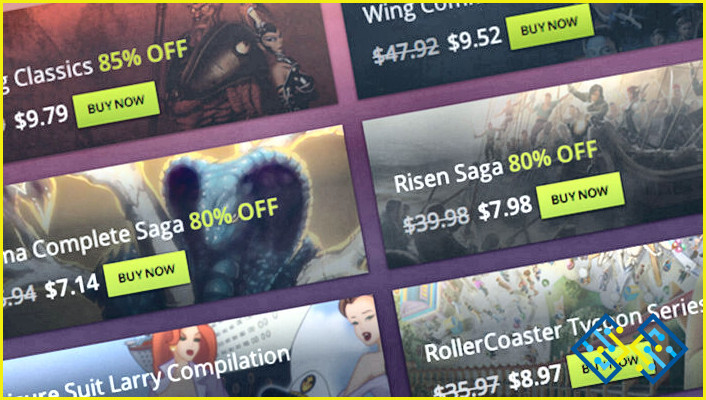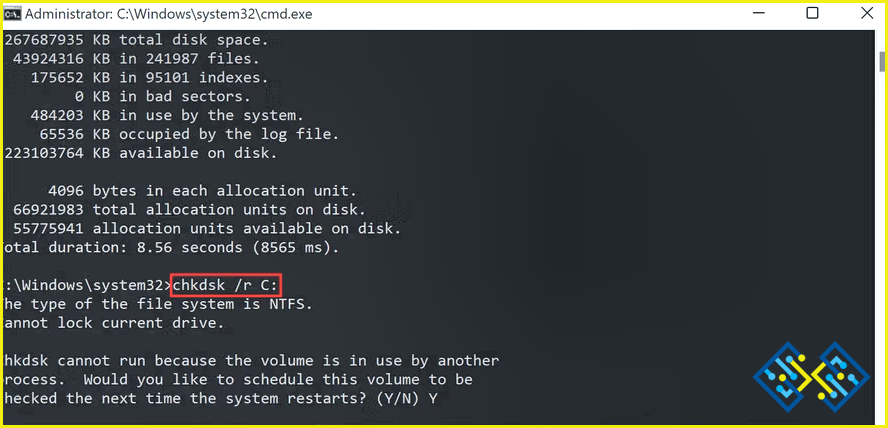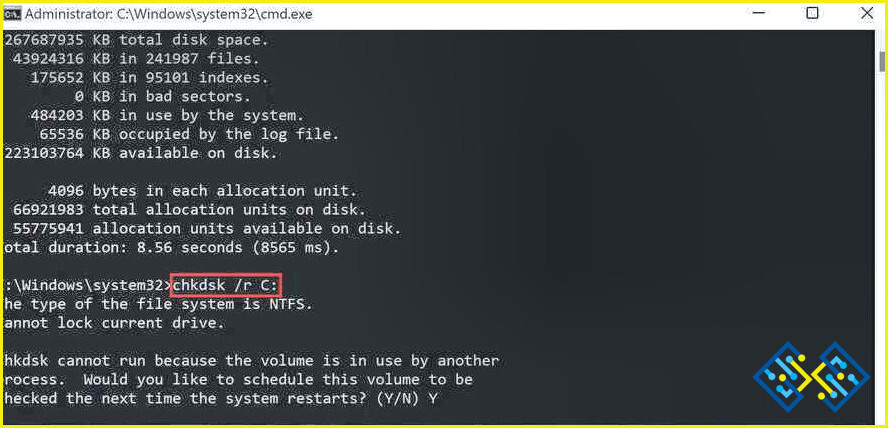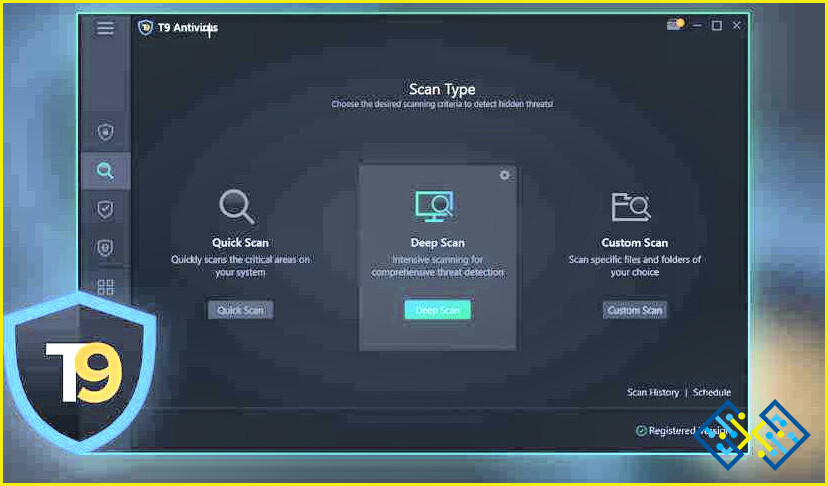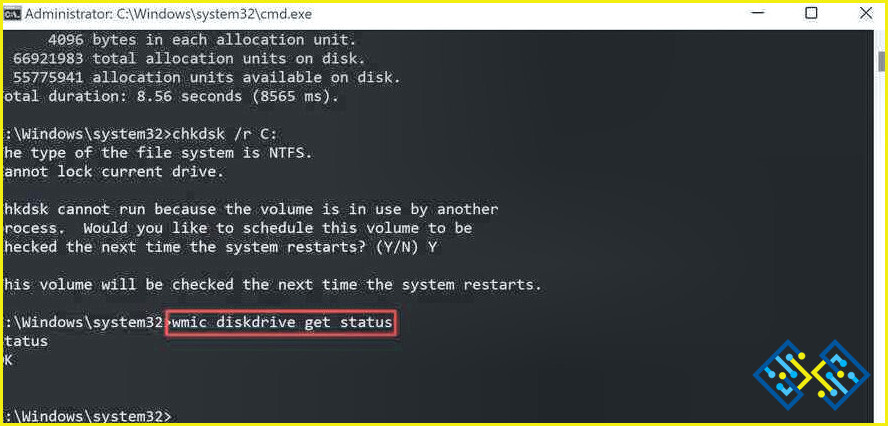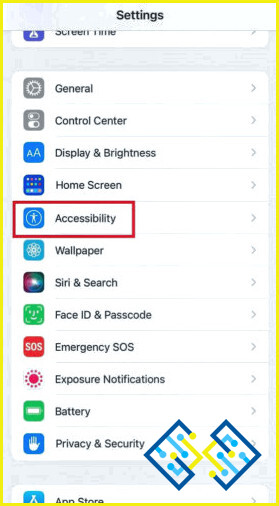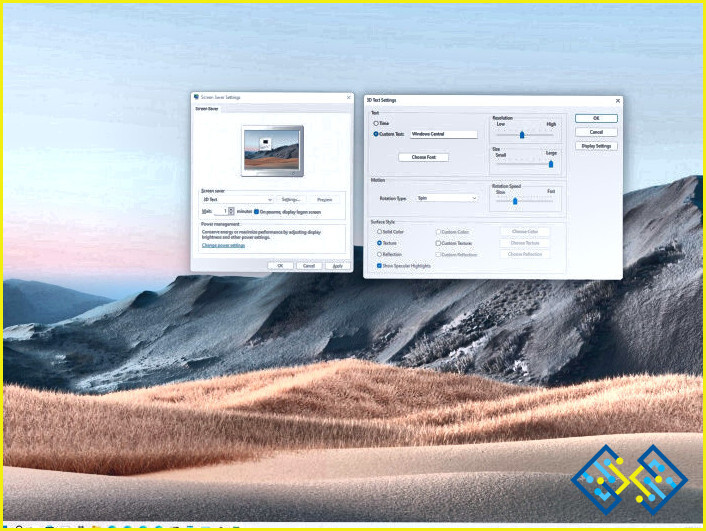Venta Flash : Hasta el 90% de descuento en el mejor software
Los errores de disco son los más peligrosos de los errores de Windows. Si su unidad de almacenamiento falla, corre el peligro de perder muchos archivos personales y empresariales importantes. La notificación del componente de seguridad y mantenimiento de Windows de «Analizar la unidad en busca de errores» es un problema específico que muchos usuarios han estado experimentando.
Encontrar el remedio adecuado puede ser un reto porque el propio mensaje no dice qué disco podría estar defectuoso o qué podría estar causando el problema. En este artículo, examinaremos algunas técnicas de solución de problemas que tienen las mejores probabilidades de ayudarle a localizar rápidamente la unidad problemática y resolver cualquier problema asociado.
Cómo arreglar la notificación «Buscar errores en la unidad» en Windows
Método 1: Realice un análisis CHKDSK
El escaneo de la unidad es la técnica más sencilla y eficiente para resolver este mensaje en Windows. Necesitaremos la ayuda de un CHKDSK escaneo para lograrlo. Este escaneo buscará posibles problemas que puedan ser el origen del problema actual en todos los discos del sistema.
Paso 1: Presione Windows + R en el teclado para abrir el cuadro RUN.
Paso 2: Escriba CMD en el espacio de texto y presione Ctrl + Shift + Enter. Esto abrirá el Símbolo del sistema con derechos administrativos.
Paso 3: Escriba el comando que se muestra a continuación en la ventana del Símbolo del sistema y, a continuación, pulse Intro para ejecutarlo.
chkdsk /x:
Nota: Recuerde sustituir x por el nombre de la unidad que desea comprobar. Cambiaremos x por c porque buscaremos fallos en la unidad C:.
Paso 4: Aguanta hasta que el comando termine. Ten paciencia; puede tardar un poco.
Paso 5: Si ve un aviso que dice «El volumen está en uso por otro proceso», el escaneo se pondrá en marcha en el siguiente inicio.
chkdsk /r x:
Paso 6: Después de ejecutar el comando, puede ejecutar el siguiente comando para comprobar si hay sectores corruptos:
Paso 7: Cierre el Símbolo del sistema después de ejecutar el comando para ver si el problema se ha solucionado.
Método 2: Analice su PC en busca de malware
El segundo método para solucionar la notificación «Scan Drive For Errors» es escanear su PC en busca de malware. Puede utilizar cualquier software antivirus, pero le recomendamos que utilice el software antivirus T9, una fantástica aplicación diseñada para identificar el malware. Analiza su PC en tiempo real y ayuda a los usuarios a gestionar los elementos de inicio. Estas son algunas de sus características:
Defensa contra el malware
El antivirus T9 protege contra varias amenazas, incluyendo infecciones, amenazas de día cero, malware, troyanos, PUP, adware y más.
Seguridad instantánea
Las violaciones de datos, el robo de identidad y otros problemas de seguridad pueden evitarse con la protección en tiempo real, que encuentra y detiene el malware antes de que pueda infectar su ordenador.
Elimina lo que no necesites de inmediato
Al identificar y eliminar rápidamente los elementos de inicio no deseados, puede evitar ser presa de aplicaciones no identificadas que se ejecutan en segundo plano y comprometen la seguridad de su ordenador y sus datos.
Evite ser víctima de la explotación
Los ordenadores están protegidos contra infestaciones de malware provocadas por fallos de seguridad gracias a la potente función T9 Antivirus Exploit Protection.
Actualizaciones de definiciones de virus
El software antivirus debe actualizarse con frecuencia para detectar y eliminar nuevas amenazas de malware a medida que surgen y los hackers se vuelven más hábiles. Al instalar rutinariamente las actualizaciones más recientes de las definiciones de la base de datos, T9 Antivirus le protege contra las amenazas más recientes.
Defiéndase contra los peligros más sofisticados y contemporáneos
Una de las mayores preocupaciones en materia de seguridad en la sociedad actual conectada a la red es la amenaza de asaltos sofisticados. El mejor enfoque para disminuir estos peligros es utilizar una aplicación sofisticada como T9 Antivirus y software de protección contra malware, que proporciona seguridad en tiempo real y una variedad de defensas. Antes de que los datos se vean comprometidos, la tecnología de seguridad detecta las amenazas y las neutraliza con éxito.
Método 3: Realizar una prueba SMART
También puede recibir una advertencia del código de error si su disco duro falla. Puede utilizar Instrucción de comando para hacer una prueba SMART (tecnología de autocontrol, análisis e informes) para ver si este es el caso. Para continuar, adhiérase a estos pasos:
Paso 1: Utilice la búsqueda de Windows para introducir cmd y, a continuación, seleccione Ejecutar como administrador.
Paso 2: En el indicador UAC, seleccione Sí.
Paso 3: Escriba el siguiente comando y pulse Enter en la ventana.
wmic diskdrive get status
Paso 4: Observe el estado de todas las unidades de disco. Si todo está en orden, podría ser un problema de software o del sistema operativo; de lo contrario, podría ser un problema de hardware.
La última palabra sobre cómo arreglar la notificación de «Buscar errores en la unidad» en Windows
Ahora ya sabe cómo resolver la advertencia de Windows que dice: «Analizar la unidad en busca de errores». Todos los sistemas operativos dependen de las unidades de disco. Por lo tanto, es crucial para mantenerlos libres de errores. Asegúrese de que su sistema está actualizado y de que dispone de una herramienta de seguridad fiable que pueda identificar rápidamente el malware si quiere evitar estos problemas.
Síganos en las redes sociales – Facebook, Instagram, y YouTube. Haznos llegar cualquier consulta o sugerencia. Nos encantaría responderte con una solución. Regularmente publicamos consejos, trucos y respuestas a problemas técnicos comunes.